क्या पता
- चयन टूल का उपयोग उस छवि के क्षेत्र का चयन करने के लिए करें जिसे आप ज़ूम अप करना चाहते हैं। संशोधित करें > प्रतीक में कनवर्ट करें > ठीक। पर जाएं
- चुनें फ्रेम डालें । कई फ़्रेम और सेकंड दर्ज करें। पहले और आखिरी के बीच किसी भी फ्रेम पर राइट-क्लिक करें। मोशन ट्वीन बनाएं चुनें।
- इमेज का चयन करने के लिए फ्री ट्रांसफॉर्म टूल का उपयोग करें और इसे जूम के अंत में कैसे दिखना चाहिए, इसे बदलने के लिए। चयन टूल. के साथ पुनर्स्थापन
यह लेख बताता है कि चेतन सीसी में ज़ूम प्रभाव कैसे बनाया जाता है।
एनिमेट सीसी में ज़ूम इन कैसे करें: चयन करें
एनिमेट सीसी में ज़ूम प्रभाव का अनुकरण करें ताकि ऐसा लगे कि कैमरे ने छवि से आगे या पीछे ज़ूम किया है ताकि दृश्य को कम या ज्यादा शामिल किया जा सके।
निर्णय लें कि आप एनिमेट सीसी में क्या ज़ूम अप करना चाहते हैं और उसका चयन करें। सिलेक्शन टूल से ऑब्जेक्ट या ऑब्जेक्ट का चयन करें (V दबाएं)। एक से अधिक ऑब्जेक्ट का चयन करने के लिए, टूल को उन ऑब्जेक्ट के चारों ओर खींचें जिन्हें आप ज़ूम इन करना चाहते हैं। किसी एक वस्तु का चयन करने के लिए, वस्तु पर एक बार क्लिक करें।
इच्छित वस्तुओं के चयन के बाद, संशोधित करें> प्रतीक में कनवर्ट करें पर जाएं। प्रतीक को नाम दें या डिफ़ॉल्ट रखें, और ठीक चुनें।
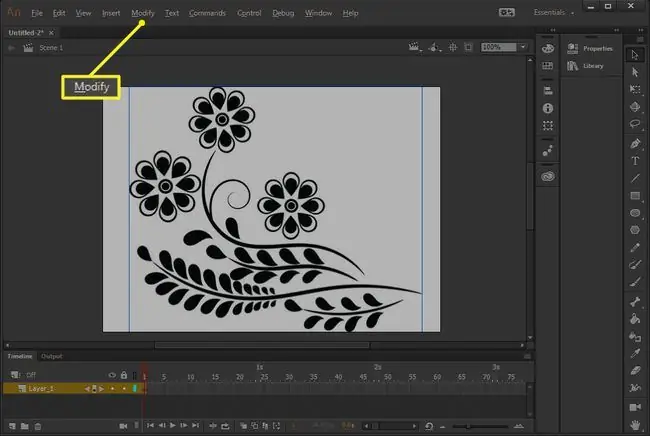
एक फ्रेम डालें
तय करें कि आपके ज़ूम प्रभाव को आपकी फ़्रेम दर और आप कितने सेकंड तक चलाना चाहते हैं, के आधार पर आपके ज़ूम प्रभाव को कितने फ़्रेमों तक फैलाना चाहिए। उदाहरण के लिए, मानक वेब 12 fps पर पांच सेकंड का ज़ूम बनाने के लिए, 60-फ़्रेम का ऐनिमेशन बनाएं।
फ्रेम 60 पर (या जो भी आपका संबंधित फ्रेम है), राइट-क्लिक करें और इंसर्ट फ्रेम चुनें।
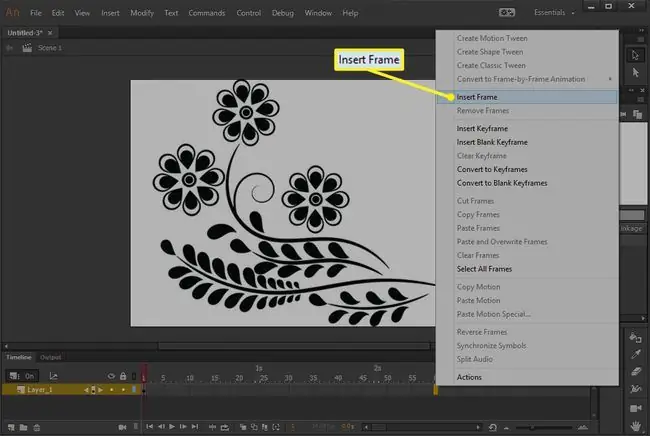
मोशन ट्वीन बनाएं
ज़ूम एनिमेशन में अपने पहले और आखिरी फ्रेम के बीच किसी भी फ्रेम पर राइट-क्लिक करें, और मोशन ट्वीन बनाएं चुनें।
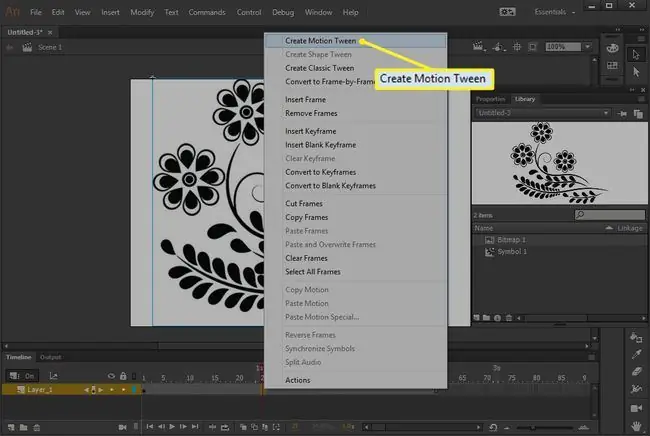
यह छवि के सबसे बड़े और सबसे छोटे संस्करण के बीच फ़्रेम को प्रक्षेपित करने के लिए मोशन ट्विनिंग का उपयोग करता है, जिससे यह सिकुड़ता या विस्तारित होता दिखाई देता है। कैमरे के दृश्य क्षेत्र के रूप में अभिनय करने वाले मंच के साथ, वेब पेज में एम्बेड किए जाने पर एनीमेशन ज़ूम इन या आउट हो जाएगा।
ज़ूम लेवल सेट करें
एनीमेशन के अंतिम फ्रेम का चयन करें और फिर छवि को ज़ूम करें जहाँ आप चाहते हैं कि जब एनीमेशन अंतिम फ्रेम तक पहुँच जाए।
इसे फ्री ट्रांसफॉर्म टूल के साथ करें (Q दबाएं)। फ्री ट्रांसफॉर्म टूल सक्षम होने के साथ, अपनी छवि का चयन करें और इसे ज़ूम चक्र के अंत में जिस तरह से दिखना चाहिए उसे रूपांतरित करें।
उदाहरण के लिए, एनीमेशन को शीर्ष फूल तक ज़ूम करने के लिए, अनुपात बनाए रखने के लिए Shift दबाए रखें और छवि के एक कोने को बड़ा करने के लिए इसे बाहर की ओर खींचें।
जब आप आकार बदलना समाप्त कर लें, तो इसे कैनवास पर रखने के लिए चयन टूल का उपयोग करें। फिर, टाइमलाइन के माध्यम से लाल वर्ग को बाएँ और दाएँ खींचकर एनिमेशन का परीक्षण करें।
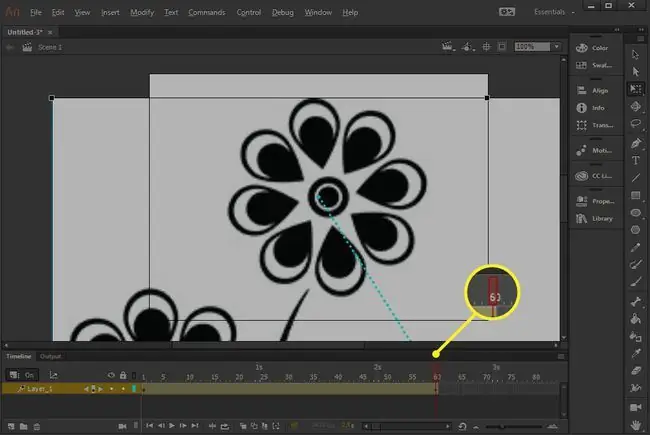
अगर आपने इमेज को बड़ा बनाया है, तो इसे और देखने के लिए कैनवास पर ज़ूम आउट करें। ज़ूम विकल्प कैनवास के ऊपर है; डिफ़ॉल्ट रूप से, ज़ूम को 100% पर सेट किया जाता है।
इस सॉफ्टवेयर को फ्लैश प्रोफेशनल कहा जाता था जब तक कि एडोब ने 2016 में एनिमेट सीसी नाम से प्रोग्राम का एक संस्करण जारी नहीं किया।






